Cómo instalar Mapas gratuitos en tu Garmin Edge

La semana pasada publiqué un artículo sobre cómo instalar mapas gratuitos en tu dispositivo portátil Garmin, que era una actualización ajustada de mi publicación de seis años sobre cómo instalar mapas en tus dispositivos Garmin Edge. Pero como prometí, también estaría refrescando esa publicación antigua específica de Bordes, que es de lo que se trata esta nueva publicación. Es casi idéntica a la publicación de la semana pasada y a la de hace seis años, excepto que es específica de la serie Garmin Edge porque, francamente, ayudará a las personas en Google a encontrar instrucciones específicas para el borde.
Sin duda, las cosas han cambiado en el mundo de Garmin Edge en seis años, sobre todo porque todos los dispositivos Edge con capacidad para mapas de Garmin ahora vienen con mapas detallados de la región en la que lo compraste. Por lo tanto, si compras un dispositivo Edge en EE.UU., tendrás mapas de América del Norte, y si lo compras en España, tendrás mapas europeos, y si lo compras en Sídney, tendrás mapas de Australia/Nueva Zelanda. Mapas detallados también, no el viejo e inútil «mapa base» basura.
Pero, ¿qué sucede cuando viajas fuera de tu región?
Eso fue cuando volviste a la basura base. Ese llamado mapa base no tiene prácticamente ningún detalle. Podría mostrar un solo punto para toda la ciudad de París, o tal vez una carretera que conduce a ella. Ciertamente no hay calles utilizables o puntos de referencia geográficos.
No temas, ¡te tengo cubierto! Puede descargar fácilmente mapas gratuitos en su borde para cuando viaje. Rápido y sencillo, y si bien las instrucciones pueden parecer largas, todo el tiempo de trabajo es probablemente de menos de 2-3 minutos para la mayoría de las personas. Solo incluyo muchas imágenes / texto para que sea súper claro.
Yo mismo uso a menudo la variante de descarga gratuita que describo a continuación (porque vivo en Europa, pero a menudo compro mis unidades en los EE.UU.). O, para las unidades europeas que tengo cuando viajo a los EE. UU. / Canadá, como hace dos semanas. Y miles de ustedes cada mes hacen lo mismo siguiendo estos pasos publicados previamente. Con eso, vamos a entrar en todas las unidades y requisitos compatibles y algunas advertencias menores a continuación.
Requisitos / advertencias:

Aunque esta publicación probablemente parezca larga, es principalmente mi intento de responder cualquier pregunta con anticipación. En realidad, todo el proceso es súper rápido y fácil. Soy demasiado minucioso en mi emoción de captura de pantalla. El tiempo de actividad real para que lo hagas es de 3 a 5 minutos como máximo.
Debe tener una computadora: Mac o PC (o incluso Linux). No puedes hacer esto desde un iPad o algo así. Es técnicamente posible hacerlo desde un dispositivo Android con los cables correctos, ¡pero estás solo para eso!
En cuanto a los dispositivos compatibles, esta es la lista de dispositivos en los que funcionará. También funcionará en la mayoría de los dispositivos portátiles para exteriores. Si es compatible con mapas de Garmin, será compatible con mapas de terceros.
Ordenadores para bicicletas compatibles: Las variantes Edge 520 Plus/530, Garmin Edge 705, Garmin Edge 800/810/820/830, Garmin Edge 1000/1030/1030 Plus/Explore/Touring (la base Edge 520 es técnicamente compatible, pero solo tiene un espacio suficiente para una ciudad), y la Bontrager Edge 1030 también está totalmente bien.
Wearables compatibles: Garmin Forerunner 945, Garmin Fenix 5s Plus, Garmin Fenix 5 Plus, Garmin Fenix 5X Plus, Garmin Fenix 5X (no Plus), Garmin Epix (RIP), Garmin Descent MK1, Garmin MARQ Series, Garmin D2 Delta PX
Ahora puede que se pregunte: «¿Qué pasa si tengo una unidad que no es de Garmin? ¿Seguirá funcionando?- y la respuesta corta es básicamente no. Puede haber algunas unidades de tercera parte que trabajen con estos mapas, pero nada importante. Además, muchos otros competidores como Wahoo, Stages y Sigma simplemente te facilitan la descarga de mapas sin todo este alboroto.
Opcional: Tarjeta Micro-SD: Si tiene una unidad Edge que tiene una ranura para tarjeta micro-SD (es decir, Edge 705/800/810/1000/1030 / Touring / Touring Plus), puede colocar los mapas allí para ahorrar espacio. Más sobre eso en un minuto.
Finalmente, ya que sé que algunos de ustedes preguntarán, los siguientes definitivamente *no * son compatibles. Y las razones son simples: no tienen el almacenamiento o no tienen la capacidad de procesamiento para manejar mapas. El barco ha navegado en todos estos (leer: definitivamente no son compatibles con mapas),
Ordenadores para bicicletas no compatibles: Garmin Edge 20/25/130/200/500/510, y probablemente algunos otros muy antiguos.
Wearables no compatibles: Garmin Forerunner 15/20/30/35/45, Garmin Forerunner 225/230/235/245, Garmin Forerunner 610/620/630/645, Garmin Forerunner 735XT/910XT/920/935, Garmin Fenix 5S/5 (no Plus, no X), Garmin Fenix 3/3HR, Garmin Fenix (original), Garmin Vivo-cualquier cosa, y un sinnúmero de otros. Considere esto solo como una «lista de inicio» de unidades no compatibles.
Ten en cuenta que, aunque Garmin preferiría que les compraras los mapas, en realidad hacen todo lo posible para permitirte descargar mapas gratuitos de proveedores de terceros. Simplemente notan que no es compatible (pero no anula ninguna garantía o tal). Lo que significa que si los datos de mapas de terceros no son perfectos, no es su culpa. Pero aquí está el secreto sucio: son los mismos datos de mapas subyacentes.
Por último, pero no menos importante, ten en cuenta que Garmin añade «salsa especial» a sus mapas, sobre todo lo que llaman «Enrutamiento de popularidad de línea de tendencia», que es básicamente una variante de mapas de calor. El uso principal de esto es cuando le pides al propio dispositivo que cree una ruta sobre la marcha (como enrutamiento de ida y vuelta) que aproveche los datos de mapas de calor para darte rutas que la gente usa con más frecuencia. Sin embargo, esto solo es aplicable si crea/redirecciona en el propio dispositivo. Todavía puedes aprovechar ese concepto simplemente creando las rutas en Garmin Connect o Garmin Connect Mobile first, que utilizarán los mismos datos de la nube.
Para prácticamente todos los mapas de Garmin incluidos en los dispositivos de la serie Edge/Forerunner/Fenix/MARQ, el mapa base en sí es OSM (OpenStreetMap). Lo que difiere es parte de la salsa especial que Garmin agrega encima (como datos de tipo mapa de calor), así como las capas exactas que Garmin muestra o no (cómo se ven, pero también cosas como líneas topográficas). Además, hay algunos matices en el aspecto de los mapas en términos de estilo exacto. Nunca lo sabrías a menos que tuvieras los dos uno al lado del otro, que verás a continuación. A la izquierda está el aspecto de los mapas de Garmin predeterminados, mientras que a la derecha está el aspecto de los mapas de OSM gratuitos (la unidad derecha simplemente gira 90°, porque esa es la dirección en la que la unidad piensa que iba):

Encuentro que el sombreado/claridad de los mapas de Garmin generalmente está mejor/optimizado. Pero ambos son perfectamente funcionales. Sin embargo, tampoco obtendrá líneas de contorno topográficas cuando use los mapas gratuitos. Técnicamente hablando, puedes descargarlos y fusionarlos, pero eso va más allá de lo que voy a cubrir aquí.
Por supuesto, creo que es hora de que Garmin se mueva hacia el modelo Wahoo & Sigma de hacer que sea fácil descargar mapas de otras regiones. O al menos que sea barato. Me cobran 1 10 por región (o incluso país), me permiten seleccionar las regiones a través de la aplicación de mi teléfono inteligente, y luego ir y descargar los mapas a través de WiFi (Wahoo es el mismo proceso, excepto gratis). Con gusto pagaría a Garmin 1 10 con una estrategia optimizada para dispositivos móviles para obtener el mapa de calor y los datos relacionados de ellos.
Parte 1: Descargar los Mapas:
Todo este post es ‘posible gracias’ a OpenStreetMap, que son mapas gratuitos impulsados por la comunidad. OpenStreetMap se ha vuelto en muchas áreas tan bueno como los mapas de los proveedores tradicionales. Y lo mejor de todo, son gratis. El siguiente sitio simplemente hace todo el trabajo duro que solía tener que hacer manualmente hace unos años si quería usar OpenStreetMap. Ahora, es literalmente tan fácil como 1.2.3. En serio, puedes hacer estos clics a continuación en menos de 15 segundos.
También, antes de que me olvide de mencionar, si estás en un Edge 530/830, entonces las superposiciones de senderos para bicicletas de montaña Trailforks son totalmente globales, por lo que ya tienes todo el mundo en tu bolsillo, sin importar en qué país lo compraste, y esto no afectará negativamente de una manera u otra.
En primer lugar, ir al sitio. Lo que te traerá aquí:
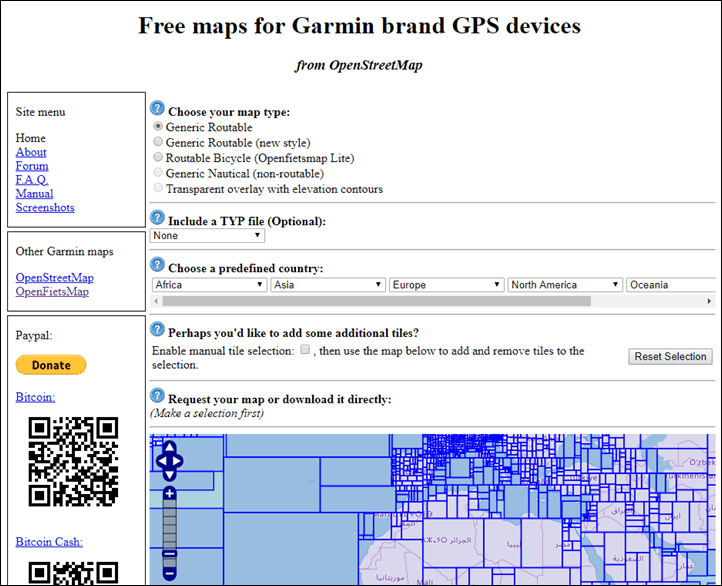
Tenga en cuenta que de vez en cuando ese sitio web se cae, como si alguien no hubiera puesto suficientes monedas en la ranura. Después de todo, es una página apoyada por la comunidad. Te recomiendo encarecidamente que dones de vez en cuando (incluso solo 5 5, te ahorró como 1 100 de todos modos). Lo hago. Si el sitio está inactivo, puede usar otro sitio aquí. Los pasos de descarga son ligeramente diferentes (seleccione Garmin BBBike como formato, Tipo de mapa OSM Mapnik), pero en última instancia, todos son básicamente los mismos. No tengo ninguna relación con ninguno de los sitios, es solo lo que he usado durante mucho, mucho, mucho tiempo. (Nota: He agregado algunas fuentes más en esta sección para casos en los que podría querer algo un poco más único/específico.)
Una vez que se cargue la página, querrá seleccionar ‘Bicicleta enrutable’ como tipo de mapa.
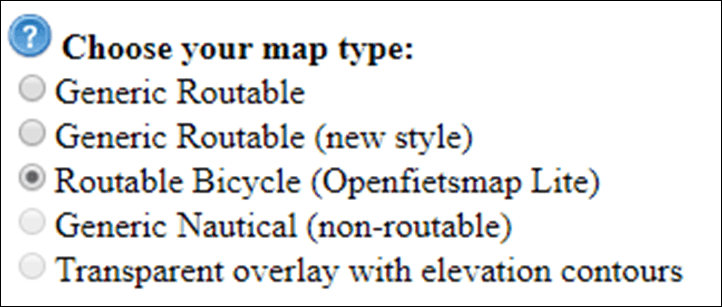
A continuación, seleccionará la región/área de mapas que desee. Si simplemente selecciona un área predefinida (como un país/estado/provincia determinado), entonces el sitio ya los ha preparado de antemano para usted, por lo que están disponibles al instante. Algo así como recoger sushi de la maleta en la tienda de comestibles (excepto que es menos incompleto). Mientras que si desea algo personalizado, tal vez a través de varios países/fronteras, puede elegir crear un conjunto de mapas personalizado.
Si vas por el sushi preestablecido, comenzarás eligiendo tu continente y luego tu país. En algunas áreas (como Estados Unidos y Canadá), también elegirás el estado/provincia. Verás que selecciona automáticamente el área de cobertura en el mapa.

Si no necesita nada personalizado, simplemente haga clic en ‘Descargar mapa ahora’:

Que lo llevará a esta página. Seleccione el que el pequeño icono de la tarjeta microSD junto a él. NO seleccione los de Windows, Mac o Linux. No importa qué computadora estés usando para descargar cosas, siempre-siempre-siempre selecciona la que tenga el icono de la tarjeta microSD (también titulado ‘GMAPSUPP.ZIP’ adjunto al final de la misma).
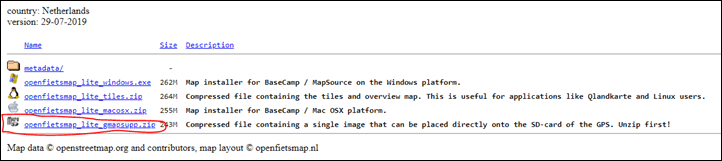
Descargue y guárdelo en algún lugar práctico de su computadora (como su escritorio) y vaya a la sección de instalación.
Mientras que si desea rodar su propio mapa personalizado con áreas agregadas, entonces seleccionará la casilla de verificación titulada «Selección Manual de mosaicos»y desde allí. Como consejo profesional, si solo estás agregando un poco más de territorio a un conjunto predefinido existente, comienza por seleccionarlo primero y luego marca la opción manual. Como se puede ver a continuación, comencé con los Países Bajos, y luego marcé la casilla y agregué algunos mosaicos de mapa más de Bélgica/Alemania/Francia en la parte sur de mi mapa de los Países Bajos:

Una vez que haya seleccionado todo lo que necesita seleccionar, coloque su dirección de correo electrónico en el recuadro y seleccione ‘Construir mi mapa’:

La razón por la que necesita proporcionar una dirección de correo electrónico es porque entra en una cola para que el servidor cree su mapa. Como esperar a que llamen a tu nombre en el DMV, excepto que es más eficiente. Esto es lo que se mostrará un segundo después:
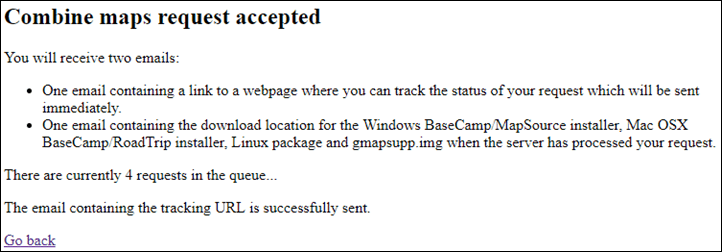
Y, por supuesto, tal y como dice, obtendré instantáneamente un correo electrónico con mi estado:
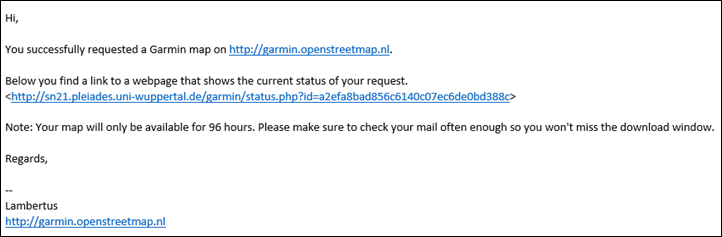
Y unos minutos más tarde recibo otro correo electrónico con el enlace de descarga que dice que está listo. Por lo general, eso es todo lo que se necesita. No creo que haya tenido que esperar más de 10-15 minutos.

Al igual que con las no personalizadas, seleccione la que tiene el pequeño icono de tarjeta microSD al lado. NO seleccione los de Windows, Mac o Linux. No importa qué computadora estés usando para descargar cosas, siempre-siempre-siempre selecciona la que tenga el icono de la tarjeta microSD (también titulado ‘GMAPSUPP.ZIP’ adjunto al final de la misma).
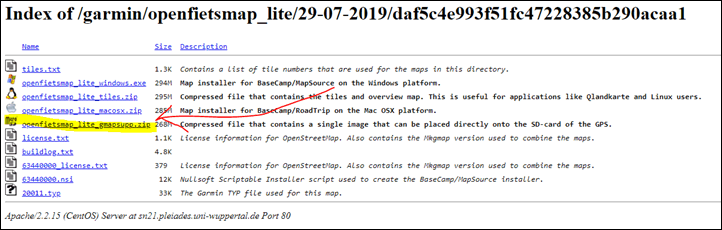
Y de nuevo, recuerda que hay un botón de «Donar» en ese sitio (no tengo ninguna afiliación con él). Obviamente, good karma dicta que si encuentra que su servicio (gratuito/alojado en la comunidad) es valioso, enviar un par de dólares a su manera probablemente sea prudente, especialmente teniendo en cuenta la cantidad de dinero que está ahorrando. Además, probablemente hará que la creación de mapas sea más rápida para los mapas personalizados si obtienen más soporte.
Y finalmente, si quieres otras fuentes de mapas, varios comentaristas de DCR han enumerado sus favoritos, que he incluido aquí. Todos estos mapas comienzan básicamente desde OpenStreetMap, y luego agregan detalles encima de ellos. El principal al que enlacé anteriormente es uno que considero bastante confiable y más global en funcionalidad. Mientras que a continuación algunos tienen áreas específicas en las que se especializan (y pueden mostrar más detalles para esas áreas), o tienen enfoques específicos (como quizás un mejor detalle de bicicleta de montaña):
– Topo-fuente de mapa incluida: Frikart.no
– Topo-fuente de mapas incluida, también los PDI tienen horarios de apertura: OpenTopoMap.org
– Mapas Topo enfocados que también se recomiendan para África: GMapTool.eu
– Mapas de ciclismo especializados para Países Bajos / Bélgica / Luxemburgo con más detalles: OpenFietsMap.nl
– Mapas centrados en el ciclismo de montaña: Openmtbmap.org
De nuevo, los mapas mencionados anteriormente son totalmente opcionales, y solo fuentes adicionales.
Parte II: Instalación de los mapas:
La instalación de los mapas es súper fácil. Todo lo que necesita hacer es colocar el archivo en la carpeta correcta y listo para comenzar. Sin embargo, si necesitas eliminar temporalmente tus mapas porque tienes poco espacio, consulta la Parte III opcional a continuación. La mayoría de las unidades que tenemos aquí tienen suficiente espacio para agregar otros mapas de regiones sin tener que borrarlos primero.
Para ponerlo en contexto, los tamaños de datos de mapas predeterminados de Garmin (incluidos algunos datos específicos de ciclismo) son aproximadamente los siguientes (los mapas que obtendrías de forma predeterminada para la región en la que lo compraste):
América del Norte: ~5,6 GB, incluidos los datos topográficos
Europa: ~6,7 GB, incluidos los datos topográficos
Australia/NZ: ~2 GB, incluidos los datos topográficos
Y, en cuanto al espacio, tienes las siguientes cantidades de espacio en cada dispositivo (menos el espacio requerido anteriormente para sus mapas base, además de un poco para cualquier curso/actividad/entrenamiento/etc usually, generalmente 0.1 -.3 GB):
Garmin Edge 520 base: 0.05GB gratis(lo suficiente para una ciudad o un montón de tierras de cultivo)
Garmin Edge 520 Plus: 16GB
Garmin Edge 530: 16GB
Garmin Edge 810: 0,05 GB gratis (pero utiliza una tarjeta MICROSD para mapas)
Garmin Edge 820: 16GB
Garmin Edge 830: 16GB
Garmin Edge 1000: 8GB (con capacidad para tarjeta MICROSD!)
Garmin Edge 1030: 16GB (¡compatible con tarjeta micro SD!)
Garmin Edge 1030 Plus: 32 GB
Garmin Edge Explore: 16 GB
Por lo que querrás hacer cálculos simples para ver si todo encaja. Para el contexto, el tamaño de descarga para los Países Bajos de los mapas gratuitos es de 0,37 GB (337 MB), muy pequeño. Francia es de ~1,4 GB. De nuevo, debería caber fácilmente. Pero si tienes poco espacio, siempre puedes seguir las instrucciones personalizadas anteriores y tomar un mapa preenvasado como Francia y hacerlo más pequeño eliminando áreas que no necesitas (si te quedas en los Alpes, no necesitas toda la parte occidental de Francia, por ejemplo).
Si tienes una de las unidades anteriores con una ranura para tarjeta MICROSD, puedes seguir exactamente las mismas instrucciones, simplemente pega los mapas en una carpeta llamada Garmin en la tarjeta MICROSD. Puede recoger una tarjeta de confianza de 16 GB por solo 5 5 en Amazon (Recordatorio: Al comprar tarjetas micro-SD en Amazon *siempre*, asegúrese de que sea enviada y cumplida por Amazon, no por un tercero.)
En cualquier caso, instalemos cosas. En primer lugar, conecte el dispositivo Edge al ordenador mediante el cable USB con el que viene (ya que permite la transferencia de datos).

Vaya a agarrar el archivo que descargó (openfietsmap_lite_gmapsupp.zip), y ábrelo (simplemente haz doble clic en él). Esto es lo que verás en el interior:

Luego selecciona ese archivo y luego selecciona ‘Copiar’. Ahora solo tienes que pegarlo en la carpeta «Garmin» de tu reloj. NO copie / pegue todo .Archivo ZIP, necesita el archivo dentro del archivo zip (como ve arriba). Se llama gmapsupp.img y necesita ir a la carpeta Garmin de tu dispositivo.
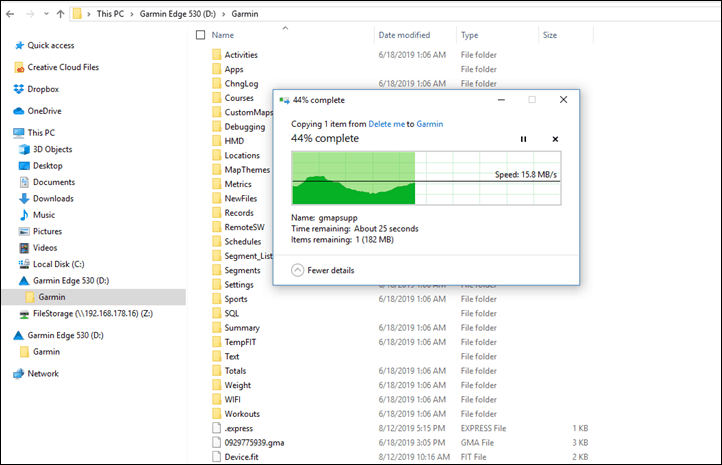
Una vez que haya terminado de copiar, ahora debería ver ese archivo en la carpeta Garmin. Los nombres serán similares, pero es el que termina en ‘supp'(como ‘supplementary’):
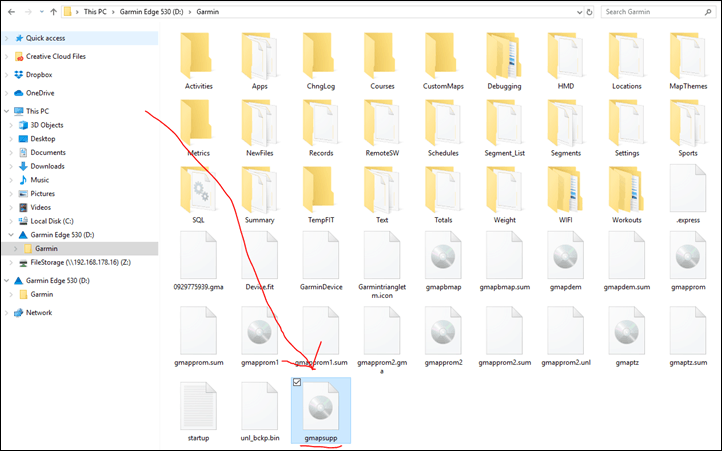
Y con eso, ya está.
Nota al margen: Necesita tener dos mapas descargados? Simplemente agregue el nombre del país a uno de ellos para que sea único. Como «gmapsupp-francia».img » y » gmapsupp-países bajos.img.

funciona perfectamente bien.
Parte III-Edición Opcional de Ahorradores de espacio
Esta sección se puede omitir a menos que seas un acaparador y necesites encontrar una manera de ahorrar espacio en tu dispositivo para dar paso a otros mapas. Quiero decir, puede que no seas un acaparador, puede que los tiempos sean difíciles y ahora tengas más mapas de los que sabes qué hacer. Como se señaló en la sección anterior, los mapas que vienen con el dispositivo pueden ocupar mucho espacio. Y si te diriges a algún lugar que también tenga un gran mapa antiguo, es posible que tengas que descargar temporalmente el mapa original. Aunque, de nuevo, eso es bastante improbable con cualquiera de las unidades recientes a mitad de camino. En serio, no debería haber casi ninguna razón para hacer esta sección.
Primero, antes de hacerlo, considere usar un mapa más pequeño. Es decir, si vas de EE.UU. a Francia y solo necesitas viajar en París, solo descarga París, y no toda Francia. O si vas a un viaje europeo a los Alpes y crees que necesitas Francia, Alemania, Italia, Suiza y Austria porque eso cubre toda tu región de los Alpes, prueba a descargar un montón de cuadrados que cubren los alpes usando el modo «mosaico manual». Así (mi selección a continuación no es perfecta y definitivamente se extralimitó un poco, pero puede pasar los minutos adicionales para hacerlo bien):
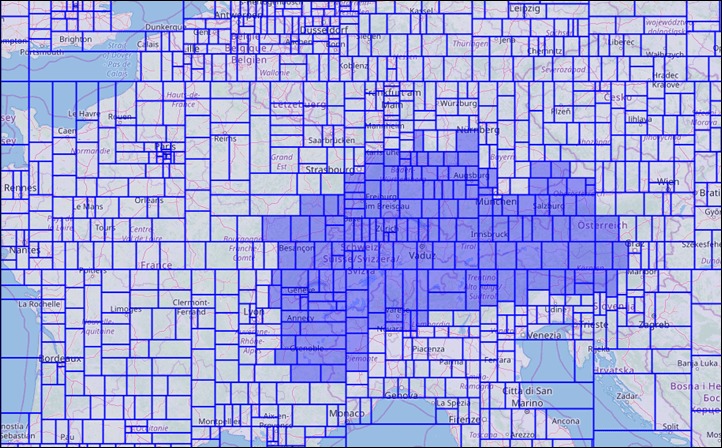
Pero, si todo lo demás falla, no es gran cosa, quitar los mapas del borde es súper fácil de hacer. Sin embargo, recomiendo encarecidamente *no* eliminarlos, y en su lugar simplemente hacer un movimiento al disco duro de su computadora para más tarde. Piense en «Cortar» y «Pegar», no en «Eliminar».
En su mayor parte, los pasos son idénticos a los anteriores, por lo que en lugar de reescribirlos, simplemente te diré qué hacer de manera diferente. ¡Vamos a sumergirnos!
1) Descargue la sección de mapas de interés según la sección «Parte 1: Descarga de mapas»
2) Conecte su Garmin Edge al ordenador.
3) Dentro de la carpeta Garmin en el borde, encontrarás un montón de .Archivos IMG (imagen). Estos son los archivos de mapa y elevación precargados. Puede incluir cualquiera de los siguientes:
A) gmapbmap.img (mapa base)
B) gmapdem.img (Mapa de elevación digital, es por región)
C) gmapprom.img(archivo de mapa preinstalado)
D) gmapprom1.img (otro archivo de mapa preinstalado)
Tal vez también podría tener gmapprom #adicionales, si es así, tómelo. Básicamente estás buscando los archivos grandes para hacer espacio. ¿Ves los tamaños de archivo grandes a continuación?
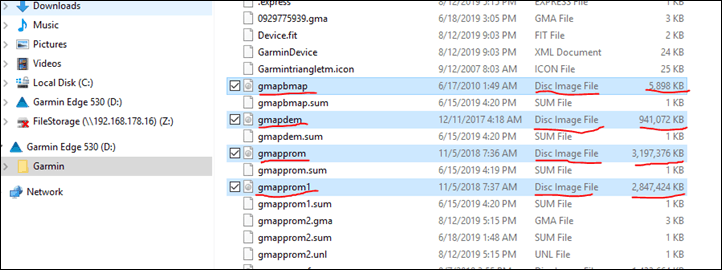
4) Cortar y pegar todo lo anterior .Archivos IMG en algún lugar de su computadora (cree una carpeta llamada «Mis mapas de Garmin» o algo así, simplemente no los elimine).5) Copie el gmapsupp.archivo de mapa img que descargó en la carpeta \ Garmin en su Edge (o, si no está seguro, simplemente vuelva a «Parte II: Instalación de los mapas» de arriba y complete de forma normal. Si quieres ayudarte a recordar cuál es cuál más adelante, simplemente cambia el nombre de gmapsupp.img a algo como gmapsupp-france.img o después de cualquier país al que vayas. Puedes ponerle el nombre que quieras, como gmapsupp-dcrainmaker.img y eso también funcionará.
6) No hay nada adicional que necesite hacer en el Borde en cuanto a la configuración de mapas: sucederá automáticamente, por lo que puede ignorar la Parte 3 de las instrucciones. ¡Has terminado, sal y monta!
Y bueno, hay una ventaja al usar la ruta de este acumulador: tienes el carril expreso para instrucciones de instalación. Solo recuerda más adelante que, cuando llegues a casa, tendrás que volver a colocar el archivo de mapa de tu computadora en tu dispositivo Edge. Para ello, simplemente copia los archivos de tu ordenador y colócalos en la carpeta Garmin de tu Edge y elimina el gmapsupp.archivo img que agregaste.
Parte IV: el Uso de los Mapas:

en Realidad, no hay nada que hacer aquí. Una vez que los haya instalado, simplemente funcionan. Si no ha agregado la página de datos de mapas a su dispositivo, vaya al perfil de actividad de su elección (Configuración > Perfiles de actividad > Elija su Perfil de actividad> Pantallas de datos > Mapa>Siempre
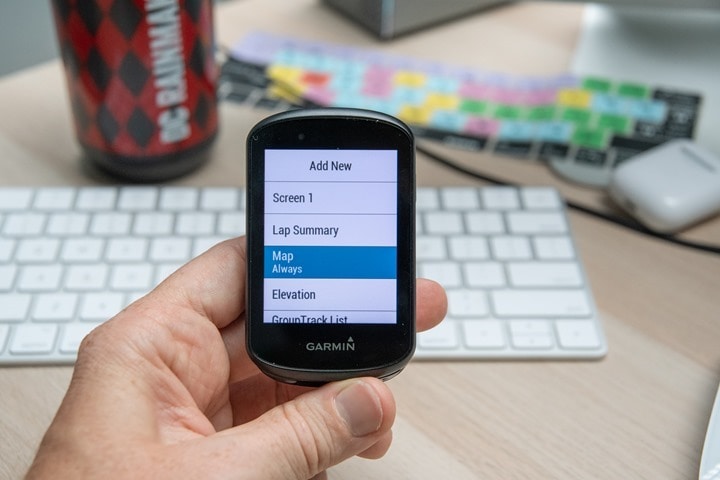
Sin embargo, en el caso de que desee desactivar el conjunto de mapas descargado por alguna razón, es bastante fácil de hacer (y siempre puede eliminar ese único supp.Archivo IMG si necesita el espacio después de su viaje.
Para desactivar un determinado mapa, aunque, ir a la Configuración de > Perfiles de Actividad > Elija su perfil de actividad > Navegación > Mapa > Información del Mapa/Select Map > Activar/Desactivar el mapa que acaba de cargar. Puedes ver debajo el Openfetsmap Lite-NLD, que es mi mapa de Países Bajos, y debajo de eso mi mapa francés que agregué para Francia. Mientras que arriba están los mapas de Garmin, en este caso. Al presionar el botón seleccionar, se activarán / desactivarán los diferentes mapas. Super fácil.


Y, de hecho, como he mencionado anteriormente – para el Borde 530/830 los usuarios, en realidad se puede ver el mundial Trailforks mapa aparece ahí arriba (y si de verdad quería que usted puede conmutar on/off). O puedes verlo en la lista cuando conectes el dispositivo a Garmin Express (una vez que lo hayas activado una vez, que es gratis). Te cubre sin importar a dónde vayas:

¡Y eso es todo! Podrás usar estos mapas con normalidad. Eso incluye cosas como detalles de elevación para cursos, planificación entre puntos, puntos de interés, direcciones específicas y rutas de ida y vuelta. ¡Que lo disfrutes!
Como siempre, gracias por leer. Y si te ha parecido útil esta publicación, considera convertirte en un seguidor de DCR, ¡te lo agradezco!
Leave a Reply